
장면이 믿을 수 없을 만큼 멋있는 경우도 있지만 지나가는 사람, 자동차, 전선, 새 및 기타 임의의 개체 등 일부 개체가 방해가 됩니다. 이 글에서는 몇 초 만에 휴대폰 사진에서 물체를 제거하는 방법을 알려드리겠습니다!
스냅시드
온라인에서 무료로 사진에서 불필요한 개체를 제거하는 방법을 모르는 경우 응용 프로그램을 사용하십시오. 스냅시드. 이것은 제시된 모든 옵션 중 가장 쉬운 옵션입니다. 공식 AppStore 및 Google Play 스토어에서 무료로 다운로드할 수 있습니다.
사진에서 불필요한 항목을 제거하는 방법:
- Snapseed 앱을 엽니다.
- 딸깍 하는 소리 도구 - 얼룩 교정.
- 손가락으로 확대하세요.
- Snapseed의 사진에서 개체나 항목을 제거하려면 화면을 가볍게 탭하세요.
- 이미지를 갤러리에 저장합니다.
페이스튠
사진에서 개체를 제거하는 두 번째 응용 프로그램은 페이스튠. 이 프로그램은 유료이지만 AppStore에서 종종 할인됩니다 (단 15 루블). 애플리케이션을 구매하고 싶지 않다면 무료 아날로그를 사용할 수 있습니다. 페이스튠 2. 그것은 정확히 동일한 기능을 가지고 있습니다.
iPhone 및 Android의 사진에서 항목을 제거하는 방법:
- 페이스튠을 엽니다.
- 하단 항목으로 이동 "반점".
- 제거하려는 항목을 클릭합니다. 2개의 원이 나타납니다. 첫 번째는 물체의 면적이고, 두 번째는 첫 번째 부분을 교체할 수 있는 표면이 있는 원입니다. 최상의 옵션을 선택하여 원을 어느 방향으로든 이동할 수 있습니다.
- 정확한 움직임을 사용하여 사진을 처리하고 갤러리에 저장합니다.
Touch Retouch는 몇 분 안에 사진에서 개체를 제거하는 프로그램입니다. 그러나 지불되었으며 비용은 149 루블입니다 (2018 가격).
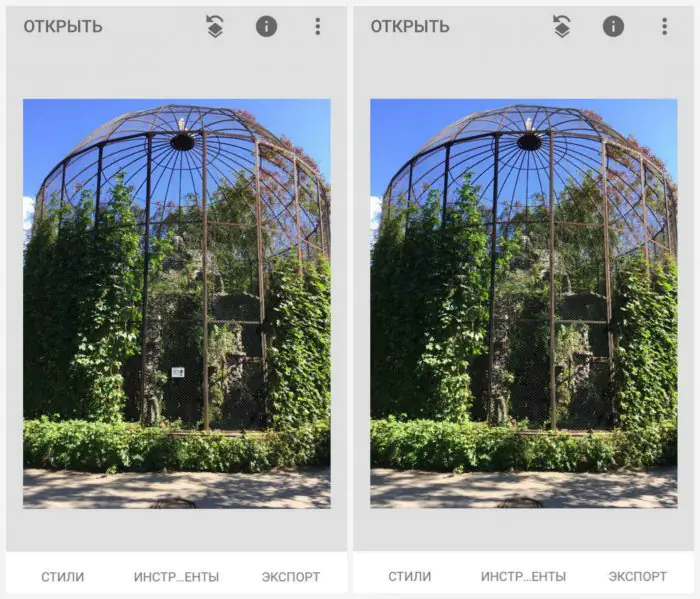
포토샵 수정
이 앱은 휴대폰에 있는 사진에서 불필요한 항목이나 사람을 제거하는 데 도움이 됩니다. 포토샵 수정. 공식 스토어에서 완전히 무료로 다운로드할 수 있습니다.
애플리케이션을 통해 사진에서 항목을 제거하는 방법:
- Photoshop Fix 응용 프로그램을 엽니다.
- Facebook이나 Google Play를 통해 등록하거나 로그인하세요.
- 원하는 사진을 엽니다.
- 하단 메뉴에서 패치 아이콘을 클릭하세요. "회복".
- 이 프로그램에는 스팟 복원, 있다 우표, 반점, 적목 현상 그리고 지우개, 마음에 들지 않으면 복원됩니다.
- 처리하려면 손가락으로 사진을 터치하여 확대하는 것이 가장 좋습니다.
- 해당 항목을 선택하셨다면 "우표", 그런 다음 먼저 불필요한 항목 옆의 표면을 클릭하고 표시(원)를 표시해야 하지만 표시가 없는 곳에 표시해야 합니다. 이 영역을 복제하면 사진에서 개체가 제거됩니다.
- 사진에서 제거하고 싶은 요소에 손가락을 대고 한 단계씩 조심스럽게 지워보세요.
- 사진을 갤러리에 저장하세요!
노동 조합
그리고 사진에서 불필요한 개체를 제거하는 마지막 프로그램은 노동 조합. 신청서는 지불되었으며 비용은 379 루블입니다 (2019 가격).
사진 편집기에서 사진의 개체를 제거하는 방법:
- 애플리케이션 열기 노동 조합.
- 을 위한 배경 변경하려는 스냅샷을 업로드하세요.
- 을 위한 전경 전선, 자동차, 사람 등 이물질이 없는 깨끗한 사진을 업로드하세요.
- 레이어가 서로 균일하게 포개지도록 하려면 약간의 강도를 제거한 다음 다시 되돌릴 수 있습니다.
- 클릭 마스크 그리고 지우개 전체 레이어를 조심스럽게 닦아냅니다.
- 그런 다음 브러시를 탭하고 불필요한 공간을 모두 칠합니다.
- 레이어 마스크를 반복하려면 단조롭게 하다 그리고 사진을 추가하세요 전경.
- 이미지를 갤러리에 저장합니다.
가장 스타일리쉬하세요! 슈퍼 효과 사용:
기타 생활 꿀팁, 처리 비밀, 최고의 필터, 얼굴에 무지개를 만드는 방법, 텍스트를 적용하는 방법, 사진에 올바른 레이아웃을 만드는 방법이 일반 기사에 수집되어 있습니다. 사진을 클릭하세요! 
시간 내 줘서 고마워
현대 기술은 사진 애호가의 삶을 훨씬 더 쉽게 만듭니다. 사진이 잘 나오지 않더라도 Photoshop을 사용하면 컴퓨터에서 사진을 수정하고 불필요한 개체를 제거할 수 있습니다. TouchRetouch 모바일 앱을 사용하면 사진을 편집하고 불필요한 항목을 제거하는 것이 더욱 쉬워졌습니다. 컴퓨터 마우스를 사용할 필요가 없으며 손가락 하나만으로 충분합니다.
TouchRetouch는 App Store에서 RUB 149에 다운로드할 수 있으며, 그만한 가치가 있는 앱입니다. 여러 가지 모드를 제공합니다. 개체 제거 도구를 사용하면 사진에 있어서는 안 되는 항목(피부 결함, 프레임 안의 낯선 사람, 도로 표지판, 전선 등)을 선택하고 제거할 수 있습니다. "Clone Stamp"를 사용하면 성공적인 요소를 복사하고 실패한 요소 대신 붙여넣어 결함을 제거할 수 있습니다.
또한 이 앱을 사용하면 단순히 손가락으로 선을 밀어서 여분의 선을 제거할 수도 있습니다. 전체 라인을 꼼꼼하게 표시할 필요는 없습니다. 한 부분만 표시하면 충분하며 TouchRetouch는 자동으로 모든 부분을 인식합니다.
사진에서 불필요한 개체를 제거하는 방법
1. 애플리케이션을 열고 "를 클릭하세요.앨범» 사진을 선택합니다.
2. 제거하려는 이미지 부분을 확대합니다.
3. 누르다 "객체 삭제". 기본적으로 도구가 열립니다.브러시" 한 번의 동작으로 추가 개체를 "덮어 칠"합니다. 누르다 "앞으로».
4. 이 단계에서는 불필요한 물체가 사진에서 사라져야 합니다. 아직 여분의 줄이 남아 있으면 다시 지우십시오. "를 클릭할 수도 있습니다.뒤쪽에", 모든 것을 원래대로 되돌리고 다시 시도하십시오.
5. 결과에 만족한다면 "를 클릭하세요.공유하다" 그리고 옵션을 선택하세요 "갤러리" 완성된 이미지를 "에 저장하려면사진 필름».
또는 "올가미”, 이는 또한 불필요한 개체를 매우 정확하게 표시합니다. "빠른 편집" 그리고 "라인 삭제 중" 비슷한 방식으로 행동하십시오.

배경의 다양한 작은 것들로 인해 아름답고 고품질의 사진이 손상되는 경우가 많습니다. 물론 사진을 컴퓨터로 전송하고 그래픽 편집기에서 편집할 수 있지만 항상 이를 위한 시간과 에너지가 있는 것은 아닙니다. 하지만 이러한 사진이 iPhone, iPad 또는 iPod Touch에 있는 경우 Adva-Soft의 유용한 응용 프로그램을 사용하여 장치에서 사진을 편집할 수 있습니다. 터치리터치.
작동 원리 터치리터치 기능과 매우 유사 수정 이 기사에서 우리가 쓴 iPhoto에서. 애플리케이션 인터페이스는 독특하지는 않지만 여전히 잘 그려져 있습니다.
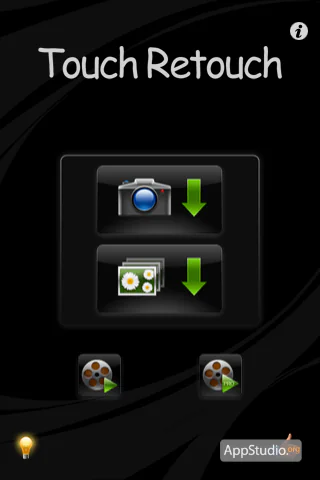
프로그램의 메인 메뉴에서 2개의 교육 비디오를 시청할 수 있습니다. 프로그램 작동 방식을 명확하게 이해하려면 해당 내용을 주의 깊게 읽어 보시기 바랍니다.
터치리터치 미디어 라이브러리에서 이미지를 편집하거나 카메라에서 수신한 이미지를 편집하려면 해당 버튼을 클릭하세요.

사진을 업로드하신 후 터치리터치 편집을 시작할 수 있습니다.
도구 모음은 다음으로 구성됩니다.
- 올가미 - 올가미 방법을 사용하여 영역 선택(임의의 모양 그리기)
- 브러시 - "브러시" 방법을 사용하여 영역 선택
- 지우개 - 선택한 영역을 지웁니다.
- 탐색 - 사진 확대/축소 및 이동
- 잘라내기 - 사진에서 선택한 영역을 제거합니다.
- 복제 - 선택한 베이스로 영역 칠하기
- 저장 - 편집한 사진을 사진 앨범에 저장하거나 이메일로 보내거나 소셜 네트워크에 게시할 수 있습니다.
먼저 오른쪽에 있는 사람들을 제거해 보겠습니다. 이를 위해 이 영역을 확대하고 "브러시" 도구를 사용하여 사람을 선택해 보겠습니다.

이제 "잘라내기" 버튼을 클릭한 다음 크기를 줄이면 오른쪽에 누군가가 수영하고 있다는 힌트 없이 깨끗한 바다가 나타납니다.

올가미 도구로 주변 인물을 선택하고, 지우개 도구로 선택한 테두리를 편집해 봅시다.
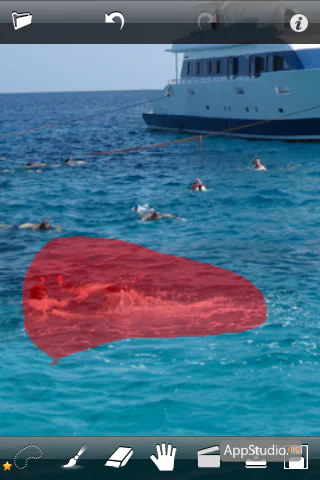
"복제" 도구를 사용하여 왼쪽에 남은 사람들을 칠합니다. 결국, 감사합니다 터치리터치 우리는 원치 않는 물체 없이 하늘과 바다를 배경으로 요트를 얻었습니다.

터치리터치 편집한 사진을 사진 앨범에 저장하거나 이메일로 보내거나 Facebook, Flickr, Picasa 또는 Twitter에 게시할 수 있습니다. 이렇게 하려면 "저장" 버튼을 클릭하고 필요한 옵션을 선택하세요.
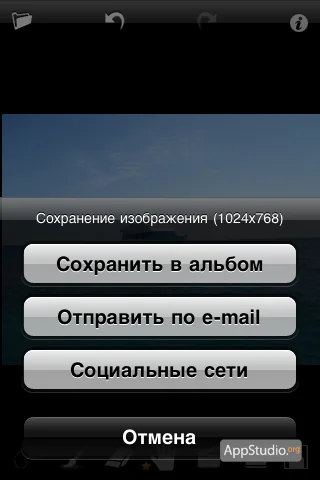
애플리케이션 설정으로 이동하려면 "나" 오른쪽 상단에 있습니다. 이 메뉴에서는 설정 외에도 초보자와 숙련자를 위한 교육 비디오 시청, 도움말 읽기, 기술 지원을 받을 수 있습니다. 터치 리터치.
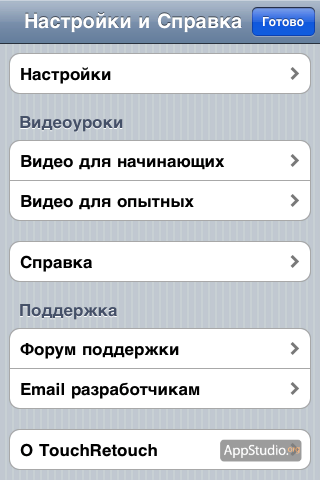
설정 터치리터치 허용하다:
- 가로 모드 활성화
- "손가락 아래에 무엇이 있습니까?" 힌트 표시 구성
- 힌트 활성화
- 항상 최대 해상도를 사용하세요
- 리터치 애니메이션 활성화
- 전체 화면 모드 활성화
- 브러시 색상 변경
- 뉴스 보여줘



